Ο χάρτης στο παιχνίδι Minecraft είναι το πιο σημαντικό στοιχείο για την πλοήγηση στον κόσμο του παιχνιδιού.
Χάρη στον χάρτη, μπορείτε να καταλάβετε πού βρίσκεστε και σε ποιο μέρος βρίσκονται τα απαραίτητα κτίρια, ποτάμια, βουνά και βιώματα.
Αλλά έχοντας φτιάξει έναν χάρτη, οι αρχάριοι παίκτες βλέπουν μόνο ένα μικρό τμήμα του εδάφους, το οποίο δείχνει τα πλησιέστερα δέντρα και ποτάμια.
Και πολλοί παίκτες αυτή τη στιγμή αναρωτιούνται αν υπάρχει τέτοια πιθανότητα.
Η απάντηση είναι ναι, είναι δυνατό στο minecraft. κάνω μεγάλο χάρτη , που μπορεί να δείξει πολλά χιλιόμετρα τριγύρω, και σε αυτό το άρθρο θα σας πούμε αναλυτικά πώς να το φτιάξετε.

Κανονική κάρτα
Πριν ξεκινήσεις φτιάξε έναν μεγάλο χάρτηΧρειάζομαι χειροτεχνία ένα μικρόμε μέγεθος κάλυψης 128 επί 128 μπλοκ.
1. Πρώτα πρέπει να βρείτε ζαχαροκάλαμο από το οποίο μπορείτε να φτιάξετε χαρτί. Για να το κάνετε αυτό, ανοίξτε το πλαίσιο του πάγκου εργασίας και τοποθετήστε τρία καλάμια στη μεσαία σειρά. Συνολικά, χρειάζεστε οκτώ χαρτιά για να δημιουργήσετε έναν χάρτη.

2. Επίσης, για να δημιουργήσετε έναν χάρτη, χρειάζεστε μια πυξίδα, μπορείτε να τον φτιάξετε από τέσσερις ράβδους και μια κόκκινη σκόνη, τακτοποιημένα με την ακόλουθη σειρά:

- Στην επάνω σειρά υπάρχει ένα σιδερένιο πλινθίο στη μέση.
- Στη μεσαία σειρά πλινθώματα σιδήρουστα πλαϊνά και κόκκινη σκόνη στη μέση.
- Στην κάτω σειρά καθώς και στην επάνω.
- Επιπλέον, η πυξίδα μπορεί να αγοραστεί στο χωριό από τον βιβλιοθηκονόμο για 10 σμαράγδια.
3. Τώρα μπορείτε να ξεκινήσετε τη δημιουργία ενός χάρτη, για να τον κάνετε να ανοίξει τον πάγκο εργασίας και να βάλει την πυξίδα στο κέντρο και οκτώ χαρτιά γύρω του.

Φτιάχνοντας έναν χάρτη, ανοίξτε το πατώντας RMB, θα σχεδιαστεί αυτόματα σε χαρτί με την επιφάνεια του κόσμου του παιχνιδιού.
Κατασκευή μεγάλου χάρτη
Έτσι, έχοντας φτιάξει έναν μικρό χάρτη, μπορείτε να προχωρήσετε βιοτεχνία μεγάλημε μέγεθος 256 × 256 μπλοκ.
Για να το κάνετε αυτό, ανοίξτε έναν πάγκο εργασίας και τοποθετήστε την κάρτα στο κέντρο και οκτώ χαρτιά γύρω της.

Ως αποτέλεσμα, ένας επιπλέον κενός χώρος θα εμφανιστεί στον χάρτη.
Για να ολοκληρώσετε πλήρως τον χάρτη, μεταβείτε στις κενές περιοχές και η εικόνα θα εμφανιστεί αυτόματα.
Ο μέγιστος χάρτης έχει μέγεθος 2048 × 2048 μπλοκ., αυτό είναι αρκετό για να δεις ολόκληρα νησιά και ηπείρους.
Τώρα ξέρεις, πώς να φτιάξετε έναν μεγάλο χάρτη στο minecraft... Επίσης, για να εξοικονομήσετε χαρτί και κόπο, μπορείτε απλά να κλωνοποιήσετε (επανασχεδιάστε) τον χάρτη.
Για να ξαναζωγραφίσετε, ανοίξτε τον πάγκο εργασίας και τοποθετήστε τη γεμισμένη κάρτα στη μέση και την άδεια στο πλάι.

Παρεμπιπτόντως, ο χάρτης μπορεί να κρεμαστεί στον τοίχο χρησιμοποιώντας ένα πλαίσιο.

Minicard για Minecraft - σε αυτήν την ενότητα μπορείτε να κάνετε λήψη του Minecraft mod στον χάρτη. Αυτές είναι μια από τις πιο δημοφιλείς τροποποιήσεις, γιατί χωρίς χάρτη σε ένα παιχνίδι με μεγάλο ανοιχτό κόσμο, όπως χωρίς χέρια. Εδώ μπορείτε να επιλέξετε ένα mod για έναν μίνι χάρτη με μια λειτουργικότητα κατάλληλη για εσάς, για παράδειγμα, εκτός από την τυπική λειτουργία που προσθέτει έναν χάρτη της περιοχής, μπορείτε να ορίσετε ετικέτες με οποιοδήποτε όνομα για ταχύτερο προσανατολισμό στο έδαφος. Υπάρχουν επίσης περισσότερες επιλογές εξαπάτησης με ένα ραντάρ που δείχνει κοντινούς όχλους, παίκτες και σπάνιους πόρους, όπως διαμάντια και σμαράγδια. Εδώ θα βρείτε mods για χάρτες για όλες τις τρέχουσες εκδόσεις του παιχνιδιού, ακόμα και για αυτές που κυκλοφόρησαν πριν από λίγο καιρό. Αν σας αρέσει κάποιο συγκεκριμένο mod που προσθέτει ένα minimap, αλλά δεν έχει ενημερωθεί στην έκδοση που χρειάζεστε, πηγαίνετε πιο συχνά και μόλις βγει ένα νέο, θα εμφανιστεί στον ιστότοπο. Ή, παρόλα αυτά, θα πρέπει να δοκιμάσετε άλλες τροποποιήσεις που δεν είναι λιγότερο άξιες για τη συναρμολόγησή σας.
Το εικονίδιο ερώτησης είναι βοήθεια.
Όταν επιλέξετε το επάνω κουμπί, ο χρήστης θα μεταφερθεί στην υπηρεσία φιλοξενίας αρχείων, όπου αποθηκεύεται αυτή ακριβώς η κάρτα.
Σε αυτήν την εικόνα, το αρχείο είναι σε μορφή .rar. Αυτή είναι μια μορφή αρχείου, που ανοίγει από τους αρχειοθέτες (βλ. εικόνα).
Όταν ανοίγετε το αρχείο .rar, αυτό θα εμφανιστεί (ή ένα άλλο παράθυρο, ανάλογα με τον αρχειοθέτη, το άρθρο θα σας ενημερώσει για το WinRar ως παράδειγμα).
Στη συνέχεια, πρέπει να κάνετε δεξί κλικ στη συντόμευση και, στη συνέχεια, να κάνετε αριστερό κλικ στην "Τοποθεσία αρχείου".
Θα πρέπει να υπάρχει ένας φάκελος στο φάκελο του παιχνιδιού "Αποθηκεύει".
Πρέπει να πάμε εκεί. Εάν δεν υπάρχει τέτοιος φάκελος στο φάκελο του παιχνιδιού, πρέπει να τον δημιουργήσετε κάνοντας δεξί κλικ στο ποντίκι.
Το όνομα του φακέλου πρέπει να είναι "saves" (χωρίς αγκύλες) και τίποτα άλλο.
Στο μέλλον, όλοι οι χάρτες που έχουν ληφθεί και δημιουργηθεί θα πρέπει να πεταχτούν εκεί.
Έχοντας δημιουργήσει το φάκελο, πρέπει να επιστρέψετε στον αρχειοθέτη (Εικόνα 10) και να κάνετε κλικ στο κουμπί "Εξαγωγή".
Αφού επιλέξετε τη διαδρομή, θα ξεκινήσει η εξαγωγή.
Δεν θα διαρκέσει περισσότερο από 10 δευτερόλεπτα.
Μετά την ολοκλήρωση, η αρχειοθέτηση μπορεί να κλείσει.
Αυτό είναι όλο! Απλά πρέπει να ξεκινήσετε το παιχνίδι και ο χάρτης θα εμφανιστεί σε λειτουργία για έναν παίκτη.
Πώς να φτιάξετε τον δικό σας χάρτη για το Minecraft;
Είναι πολύ απλό να φτιάξετε την εφεύρεσή σας, αλλά για να μην βαρεθεί γρήγορα η τελική κάρτα, χρειάζεστε:
- Έχετε μεγάλη φαντασία. Τότε η κάρτα θα είναι μεγάλη και δεν θα βγει σε 3 λεπτά.
- Εχω χρόνο. Για να δημιουργήσω μεγάλη κάρταπαίρνει πολύ χρόνο.
- Δώστε προσοχή σε απολύτως κάθε μικρό πράγμα, κάθε βότσαλο και κάθε φύλλο. Τότε ο χάρτης θα έχει λιγότερες "υστερήσεις" - σφάλματα που τον εμποδίζουν να λειτουργεί καλά (για παράδειγμα, περπάτημα - περπάτημα στο δρόμο και ξαφνικά έπεσε απλά επειδή ο κύβος στον οποίο πάτησε ο χαρακτήρας δεν ήταν συμπαγές σώμα).
- Καλό να ξέρω αγγλική γλώσσα... Συνήθως, κατά τη δημιουργία ενός χάρτη, η διεπαφή είναι στα αγγλικά.
Πρώτα πρέπει να επιλέξετε την έκδοση του παιχνιδιού για την οποία θα αναπτυχθεί ο χάρτης. Καλύτερα να επιλέξετε την έκδοση του παιχνιδιού 1.8 ή νεότερη.
Αφού μπείτε στο παιχνίδι, πρέπει να μεταβείτε στη λειτουργία "Δημιουργικότητα" και εκεί πρέπει να βρείτε τις "Ρυθμίσεις του κόσμου".
Σε μετάφραση, αυτό είναι "Ρυθμίσεις στον κόσμο". Εκεί είναι απαραίτητο ΚΑΘΙΣΤΩ ΑΝΙΚΑΝΟπαραγωγή κτιρίων.
Στη συνέχεια, πρέπει να επιλέξετε έναν επίπεδο τύπο του κόσμου. Στη συνέχεια, μπορείτε να ξεκινήσετε τη δημιουργία ενός χάρτη.
Αφού επιλέξετε τον κόσμο, πρέπει να επιλέξετε για ποια λειτουργία παιχνιδιού θα δημιουργηθεί ο χάρτης.
Survival ή arcade;
Είναι στο χέρι σας να επιλέξετε.
Με βάση την επιλεγμένη λειτουργία, πρέπει να σκεφτείτε πόσα και ποια στοιχεία πρέπει να δημιουργήσετε.
Εάν πρόκειται για περιπέτεια, τότε πρέπει να καταλήξετε σε μια πλοκή, αλλά για να επιβιώσετε πρέπει να έχετε περισσότερους εχθρούς και λιγότερο (χρειάζεστε ακόμα λίγο, διαφορετικά ο χαρακτήρας θα πεθάνει από την εξάντληση).
Δημιουργία χάρτη
Πιστεύεται ότι το πρόγραμμα WorldEdit, το οποίο μπορείτε να κατεβάσετε από αυτόν τον σύνδεσμο, θα βοηθήσει πολύ τους παίκτες στη δημιουργία ενός χάρτη.
ΚατεβάστεΣτο πρώτο μπορούν να προστεθούν πολλά μπλε και λευκά τετράγωνα - ουρανός και σύννεφα.
Φυσικά, πρέπει να προσθέσετε τους κύβους του μονοπατιού στο χωριό και δίπλα στο μονοπάτι τους καφέ κύβους (ξύλινο φράχτη) μαζί με τα σπιτάκια.
Και κάνα δυο κάτοικοι ακόμα. Πρέπει να εφαρμοστεί μια ενέργεια στους κατοίκους του χωριού, έτσι ώστε αν ο παίκτης πλησίαζε, να εμφανιστεί το εικονίδιο "Talk".
Οι χωριανοί πρέπει να προσθέσουν και το κείμενο της συνομιλίας για το κορίτσι που απήχθη.
Όχι μακριά από το χωριό θα χρειαστούν πολλά - πολλά πράσινα και σκούρα πράσινα κυβάκια - δέντρα.
Θα χρειαστείτε επίσης μερικούς λευκούς και μαύρους κύβους - γυμνοσάλιαγκες και αράχνες. Όσο περισσότεροι κύβοι, τόσο μεγαλύτερο είναι το αντικείμενο.
Εάν είναι δυνατόν, δεν χρειάζεται να τα σχεδιάσετε - απλά πρέπει να τα προσθέσετε από την ενότητα ζώα (αν, φυσικά, υπάρχει).
Μετά από αυτό, πρέπει να προσθέσετε ένα μπλε ποτάμι και, στη συνέχεια, ένα καφέ βουνό με λευκή κορυφή και μερικές μικρές γκρίζες λεπτομέρειες του κάστρου.
Μετά πάλι το έδαφος (επίπεδο, για κάθε γούστο).
Δεν είναι δύσκολο να σχεδιάσετε μια τάφρο λάβας (κόκκινο και πορτοκαλί), καθώς και μια κρεμαστή γέφυρα.
Το πιο δύσκολο πράγμα θα είναι να σχεδιάσετε ένα μεγάλο κάστρο και, ακόμη χειρότερα, μια σκάλα και ένα δωμάτιο μέσα σε αυτό.
Στην εικόνα, η γέφυρα δεν είναι ξύλινη, αλλά από πέτρα (γκρίζοι κύβοι) και οδηγεί κατευθείαν στη λίμνη της λάβας κατευθείαν στην είσοδο.
Μπορείτε να σχεδιάσετε κάτι τέτοιο, αλλά το κάστρο πρέπει να είναι τούβλο ή πέτρα.
Μετά από αυτό, στο τέλος, προσθέστε μια αόρατη (μέχρι τη στιγμή που ανοίγει το κελί) πύλη.
Λοιπόν, και, φυσικά, εχθροί, ένα κορίτσι, ένα κλουβί (δεν πρέπει να σπάσει για να μην μπορεί να σπάσει κατά τη διάρκεια μιας μάχης με το αφεντικό), ένα δωμάτιο και ένα κλειδί.
Οπότε, όταν, τελικά (τι φρίκη, ρίχτηκα σε αυτό τόσο καιρό!) Ο χάρτης δημιουργηθεί, θα πρέπει να αποθηκευτεί ως ένας κανονικός κόσμος παιχνιδιών.
Αυτό μπορεί να γίνει κάνοντας κλικ στο "Σώσει"ή "Αποθήκευση ως νέος κόσμος / Χάρτης / Παιχνίδι / Επίπεδο".
Ο χάρτης θα αποθηκευτεί στον φάκελο "αποθηκεύει" που αναφέρεται παραπάνω.
Ο φάκελος βρίσκεται στο φάκελο .minecraft του παιχνιδιού.
Τώρα η κάρτα πρέπει να ελεγχθεί για λειτουργικότητα και να την περάσετε εντελώς μόνοι σας.
Αν υπάρχουν ατέλειες, διορθώστε το στο ίδιο πρόγραμμα. Αλλά δεν είναι τρομακτικό, δεν θα χρειαστεί να το ξανακάνετε.
Απλώς πρέπει να το ανοίξετε από το φάκελο "αποθηκεύει". Αφού τελειώσετε, αποθηκεύστε ξανά και δοκιμάστε ξανά.
Θα φανούν πολύ χρήσιμα αργότερα.
Και τώρα όλα είναι σχεδόν έτοιμα! Τώρα πρέπει απλώς να βγείτε από το παιχνίδι και να μεταβείτε στον φάκελο "αποθηκεύει".
Αφού το ανοίξετε, πρέπει να δημιουργήσετε έναν νέο φάκελο με το όνομα του χάρτη και να αντιγράψετε τον χάρτη που δημιουργήθηκε εκεί.
Μετά από αυτό, στο φάκελο στον οποίο θα αντιγραφεί ο χάρτης, πρέπει να κάνετε δεξί κλικ και να επιλέξετε "Προσθήκη" ονόματος φακέλου "στην αρχειοθέτηση".
Αφού πατήσετε το πρόγραμμα (in σε αυτήν την περίπτωσηΤο WinRar) θα αρχίσει να αρχειοθετεί μόνο του (δηλαδή να συσκευάζει σε ένα αρχείο) το φάκελο με τον χάρτη.
Ο μίνι χάρτης επιτρέπει στους συμμάχους να συντονίζουν τις ενέργειές τους, καθώς και να λαμβάνουν ενημερωμένες πληροφορίες για τους αντιπάλους.
Το μέγεθος του τετραγώνου στον μίνι χάρτη αλλάζει δυναμικά ανάλογα με το μέγεθος του χάρτη του παιχνιδιού.
Οι συμμαχικές δεξαμενές σημειώνονται με πράσινο, οι εχθροί - με κόκκινο (λιλά στη λειτουργία "αχρωματοψία"). Η ένδειξη του οχήματος στον μίνι χάρτη αντιστοιχεί στα αποδεκτά συμβατικά σήματα:
Για την ευκολία της αλληλεπίδρασης με τους συμμάχους, ο παίκτης μπορεί να επιστήσει την προσοχή του σε ένα συγκεκριμένο τετράγωνο του χάρτη. Για να το κάνετε αυτό, κρατήστε πατημένο το πλήκτρο Ctrlστο πληκτρολόγιο, κάντε αριστερό κλικ στο απαιτούμενο τετράγωνο στον μίνι χάρτη. Μετά από αυτό, το επιλεγμένο τετράγωνο θα επισημανθεί κατά μήκος του περιγράμματος και θα εμφανιστεί ένα μήνυμα στη συνομιλία της ομάδας: "Προσοχή στο τετράγωνο D7!"

Σε περίπτωση κατάθεσης γρήγορη εντολή(στο στιγμιότυπο οθόνης "Χρειάζεται βοήθεια") πάνω από το όχημα θα εμφανιστεί μια ένδειξη της εντολής που δίνεται.

Για να αυξήσετε/μειώσετε τον μίνι χάρτη, χρησιμοποιήστε τα πλήκτρα Αύξηση μεγέθους / Μειώστε το μέγεθος(από προεπιλογή τα πλήκτρα = /− ). Ο μίνι χάρτης μπορεί επίσης να κρυφτεί (πατώντας Μ).
Στην ενημερωμένη έκδοση 9.5, η λειτουργικότητα του μίνι χάρτη έχει βελτιωθεί.
Προστέθηκε:
- δέσμη κατεύθυνσης κάμερας?
- τομέας βομβαρδισμού (μόνο για αυτοκινούμενα όπλα).
- εμφάνιση ονομάτων δεξαμενών·
- εμφάνιση της θέσης του τελευταίου «σημείου» της δεξαμενής.
Πώς να ενεργοποιήσετε αυτές τις δυνατότητες


- Κύκλος όρασης (πράσινος) - δείχνει την αξία της όρασης του οχήματός σας, λαμβάνοντας υπόψη τις δεξιότητες και τις ικανότητες του πληρώματος, καθώς και τον εγκατεστημένο εξοπλισμό.
- Μέγιστη προβολή (λευκό) - δείχνει τη μέγιστη προβολή των οχημάτων στο παιχνίδι. Ακτίνα κύκλου μέγιστη ορατότηταδεν μπορεί να υπερβαίνει τα 445 μέτρα.
- Κύκλος σχεδίασης (κίτρινο) - δείχνει τη μέγιστη απόσταση στην οποία θα εμφανίζονται τα οχήματα του συμμάχου και του εχθρού.
Το οπτικό πεδίο της δεξαμενής που εμφανίζεται στον μίνι χάρτη εξαρτάται από οποιουσδήποτε παράγοντες που επηρεάζουν το οπτικό πεδίο (Enlightened Optics ή Stereotube, βαθμός γνώσης του πληρώματος της κύριας ειδικότητας και δεξιοτήτων / δεξιοτήτων, εξοπλισμός, διάσειση πληρώματος κ.λπ.) και αλλάζει δυναμικά κατά τη διάρκεια μάχη ανάλογα με τις συνθήκες. Οι κύκλοι μέγιστης προβολής και σχεδίασης του εξοπλισμού είναι στατικοί, δηλαδή δεν αλλάζουν.
Προστέθηκε η δυνατότητα απενεργοποίησης της προβολής και της σχεδίασης κύκλων στις ρυθμίσεις του παιχνιδιού. Για να το κάνετε αυτό, στην καρτέλα "Παιχνίδι", επιλέξτε τις ενδείξεις προβολής που σας ταιριάζουν στον μίνι χάρτη.





















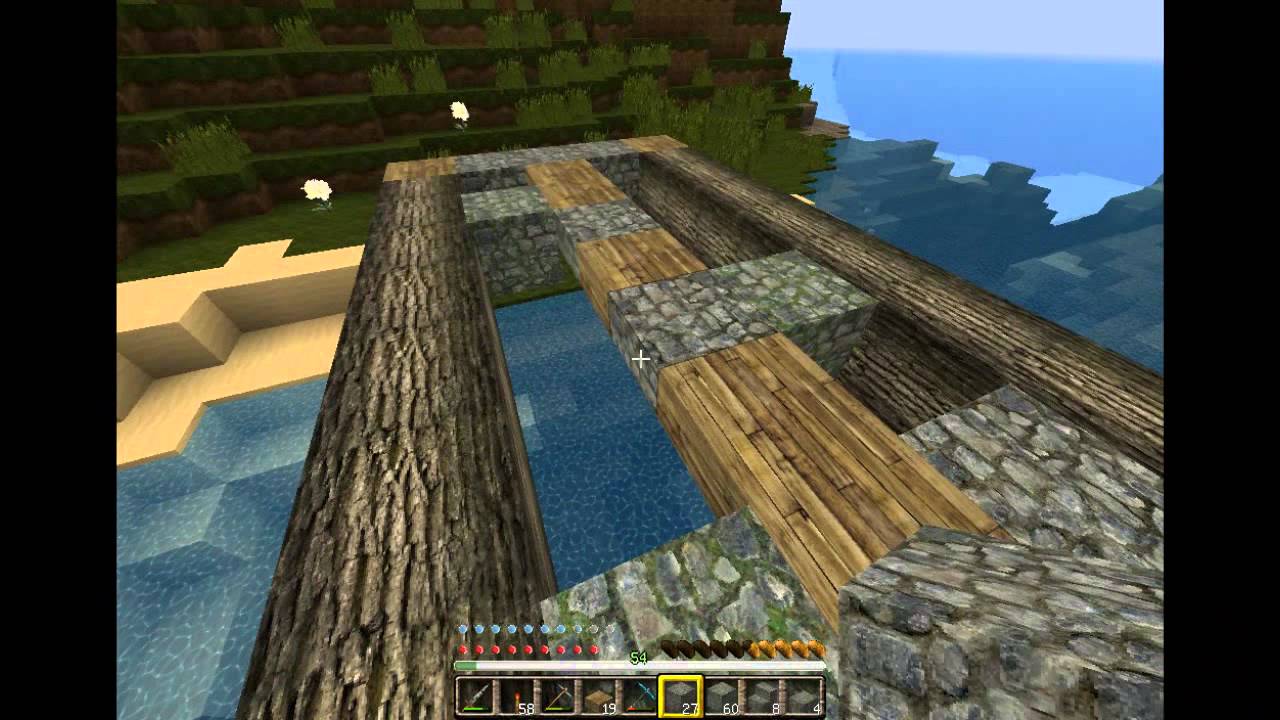

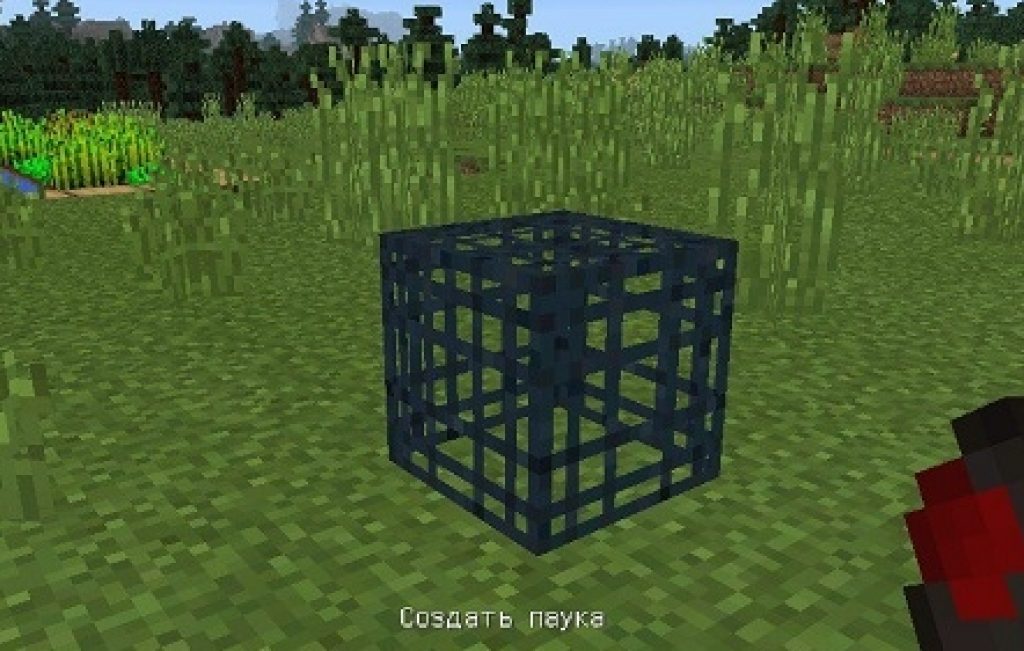



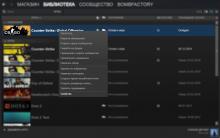
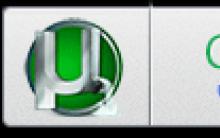

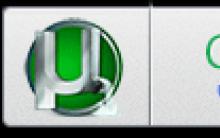





Η εντολή για μείωση της όρασης στο cs 1
Ηλεκτρονικό κατάστημα μοναδικών πραγμάτων Όλα τα patches για cs 1 6
Το Cs ξεκινά. CS: Επιλογές εκκίνησης GO. Εκκίνηση επιλογών για παίκτες cs go pro
Πολιτική άμυνα Κανόνες παιχνιδιού ρόλων, βασικές έννοιες
Μοντέλα Crossfire για ks 1